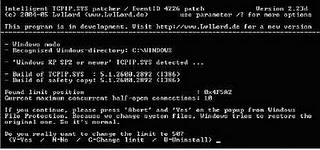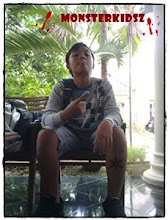Peralatan yang kita butuhkan :
- Browser sejuta umat, Firefox versi 2 up
- FireTune sebuah software yang khusus untuk mengoptimalkan kinerja Firefoxdownload disini
- Lvllord patch ialah sebuah patch untuk menaikkan nilai TCP download disini
- SG TCP Optimizer download disini
Setelah selesai ikutan langkah-langkah berikut ini:
- Setting LAN (Local Area Network)
Masuk ke Network Connection dengan cara Klik Start > Accesories > Communication > Network Connection.Klik kanan pada koneksi internet yang dipakai (misal gprs atau smart …. ), pilih “properties”Hanya centang “Internet Protocol (TCP/IP)”, yang lain jangan dicentang
2. Jalankan Lvllord patch
Seperti kita ketahui Windows XP hanya mempunyai batas nilai TCP maksimal 10, dengan Patch ini maka kita bisa naikkan nilainya untuk mempercepat speed.
Extract Patch kemudian jalankan
Tekan “C” untuk merubah nilainya. Masukan nilai 100.
Tekan “Y” untuk merubah nilai. Setelah ada notifikasi Success, restart Komputer.
3. Optimalisasi SG TCP Optimizer. Install TCPoptimizer jalankan.
Klik “Create backup configuration”.
Pilih jenis kecepatan dan koneksi, kemudian klik “Tune it”
Pilih jenis kecepatan dan koneksi, kemudian klik “Tune it”
5.Kemudian lakukan ping melalui situs http://speedtest.net
Sesudah Kelebihan Tips Mempercepat Koneksi Internet ini adalah hasilnya yang sangat bisa diandalkan. sedangkan kekurangannya adalah disaat koneksi dibawah 5Kbps, koneksi kita akan terputus.